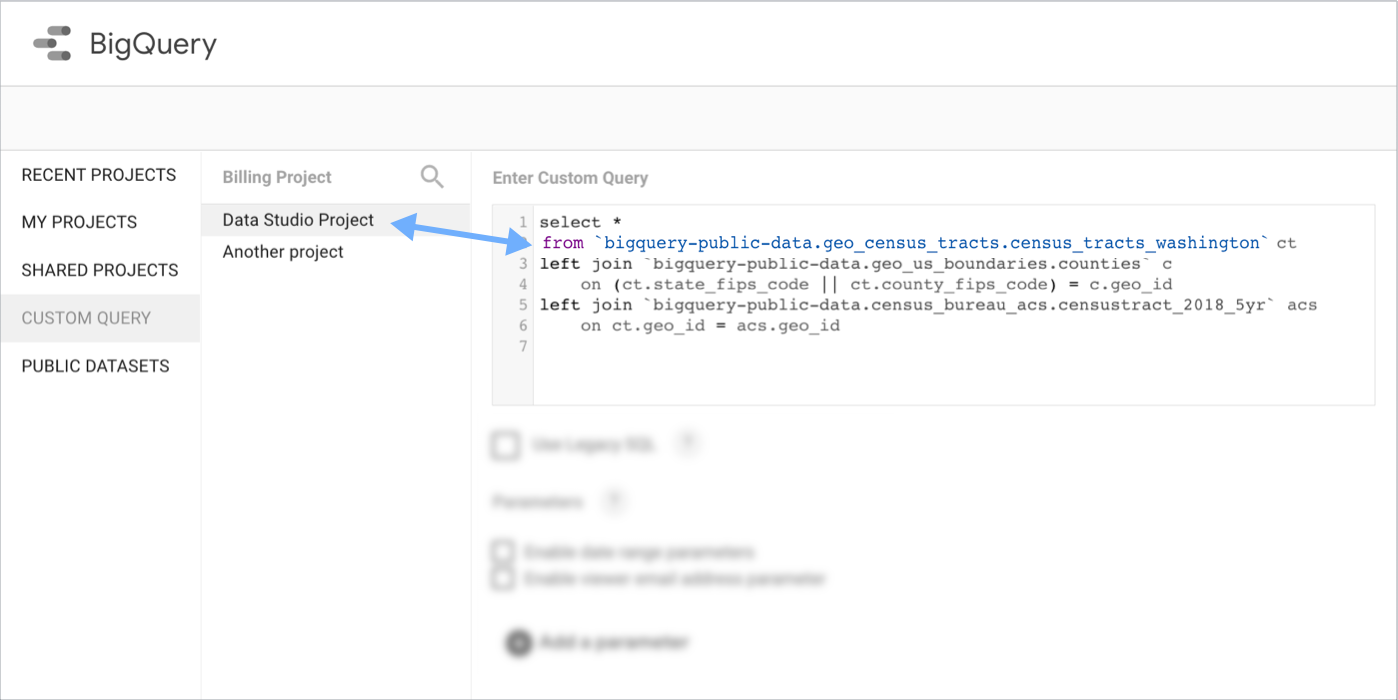BigQuery es el almacén de datos de estadísticas de bajo costo, con escala de petabytes y completamente administrado de Google. El conector de BigQuery de Looker Studio te permite acceder a los datos de tus tablas de BigQuery dentro de Looker Studio.
Antes de comenzar
Para acceder a los datos de BigQuery en Looker Studio, deberás proporcionar una cuenta de facturación de Google Cloud. BigQuery es un producto pago, por lo que es posible que se generen costos de uso cuando accedas a él a través de Looker Studio. Obtén más información sobre los precios de BigQuery.
Cómo conectarse a BigQuery
Puedes conectar Looker Studio a una tabla, una vista o una consulta personalizada en Google BigQuery.
Pasos para conectar
Haz clic en Crear y, luego, selecciona Informe.
Aparecerá el editor de informes y se abrirá el panel Agregar datos al informe.
Para crear una nueva fuente de datos incorporada, selecciona el conector de BigQuery.
- Para seleccionar una fuente de datos reutilizable existente, haz clic en la pestaña Mis fuentes de datos y, luego, selecciona una fuente de datos de cualquier tipo que hayas creado anteriormente o que se haya compartido contigo.
Configura la conexión de la fuente de datos a tus datos de BigQuery. Puedes conectarte a una tabla o vista de BigQuery,o bien usar una consulta de SQL personalizada.
Haz clic en Agregar.
En un momento, aparecerá en el lienzo del informe una tabla conectada a la fuente de datos.
Explicación de las fuentes de datos incorporadas y reutilizables
Las fuentes de datos pueden ser incorporadas o reutilizables. Los informes pueden incluir fuentes de datos incorporadas y reutilizables.
Las fuentes de datos que creas mientras editas un informe se incorporan en el informe. Para editar una fuente de datos incorporada, debes hacerlo en ese informe. Las fuentes de datos incorporadas facilitan la colaboración en informes y fuentes de datos. Cualquier persona que pueda editar el informe también puede editar la fuente de datos y modificar su conexión. Cuando compartes o copias el informe, también se comparten o copian las fuentes de datos incorporadas.
Las fuentes de datos que creas desde la página principal son reutilizables. Puedes reutilizar estas fuentes de datos en diferentes informes. Las fuentes de datos reutilizables te permiten crear y compartir un modelo de datos coherente en toda tu organización. Solo las personas con las que compartes la fuente de datos reutilizable pueden editarla. Solo el propietario de las credenciales de las fuentes de datos puede modificar la conexión.
Obtén más información sobre las fuentes de datos.
¿No conoces Looker Studio?
Usa el panel de propiedades para cambiar los datos y el estilo de la tabla. Usa la barra de herramientas para agregar más gráficos, controles y otros componentes a tu informe.
Conoce Looker Studio
Conéctate a una tabla o vista de BigQuery
Una tabla de BigQuery contiene registros individuales organizados en filas. Cada registro está compuesto por columnas (también llamadas campos). Una vista de BigQuery es una tabla virtual definida por una consulta en SQL que se ejecuta en la consola de BigQuery.
Para conectarte a una tabla o vista, deberás proporcionar la siguiente información:
- Un proyecto de BigQuery
- Un conjunto de datos
- Una tabla o vista
Proyecto
Los proyectos organizan tus recursos de BigQuery y proporcionan la información requerida para la facturación si tus informes exceden las cuotas gratuitas de BigQuery. Puedes usar el mismo proyecto para la facturación y la administración de datos, o bien usar un proyecto para los datos y facturar otro. Obtén más información sobre los proyectos de Google Cloud.
Elige una de las siguientes opciones para seleccionar tu proyecto:
- PROYECTOS RECIENTES
- MIS PROYECTOS
- PROYECTOS COMPARTIDOS
Proyectos recientes
La opción RECENT PROJECTS te muestra los proyectos a los que accediste recientemente en la consola de Google Cloud . También puedes ingresar el ID del proyecto de forma manual. El proyecto que elijas se usará tanto para la facturación como para el acceso a los datos. Después de seleccionar un proyecto, deberás seleccionar un conjunto de datos.
Mis proyectos
La opción MIS PROYECTOS te permite seleccionar cualquier proyecto al que tengas acceso. También puedes ingresar el ID del proyecto de forma manual. El proyecto que elijas se usará tanto para la facturación como para el acceso a los datos. Después de seleccionar un proyecto, deberás seleccionar un conjunto de datos.
Si tienes acceso a muchos proyectos, es posible que no todos aparezcan en la lista. Cuando la lista supere la cantidad máxima de elementos, puedes ingresar el proyecto que no está en la lista directamente escribiéndolo en el campo de entrada.
Proyectos compartidos
La opción PROYECTOS COMPARTIDOS te permite acceder a un proyecto que se compartió contigo. Puedes seleccionar diferentes proyectos para los datos y la facturación.
Conjuntos de datos
Los conjuntos de datos se usan para organizar y controlar el acceso a tus datos. Selecciona un conjunto de datos de la lista o busca uno por su nombre.
Conjuntos de datos públicos
Los conjuntos de datos públicos de BigQuery son muestras públicas en las que se comparte el conjunto de datos, pero no el proyecto. Para consultar estos datos, debes especificar tu propio proyecto de facturación, que se usará para facturar los costos de procesamiento de los datos compartidos.
Tabla
Puedes conectar una fuente de datos de Looker Studio a una sola tabla o vista.
Conéctate a una tabla particionada por fecha
Looker Studio puede aprovechar las tablas particionadas por fecha de BigQuery. Cuando te conectas a una tabla particionada en un campo DATE, DATETIME o TIMESTAMP, Looker Studio puede usar ese campo como la dimensión de período para los gráficos basados en esta fuente de datos.
Obtén más información para conectar Looker Studio a tablas particionadas por fecha de BigQuery.
Conéctate a BigQuery con una consulta en SQL personalizada
La opción CONSULTA PERSONALIZADA te permite conectarte a tus datos escribiendo código SQL. La sintaxis de la consulta personalizada sigue el dialecto de SQL estándar. Para usar el dialecto de SQL de BigQuery heredado, selecciona la opción Usar SQL heredado.
Usa la interfaz de usuario de BigQuery para redactar y probar tu consulta. Luego, cópiala y pégala en el cuadro de consulta personalizada de Looker Studio.
Proyecto de facturación
La opción Proyecto de facturación te permite proporcionar un proyecto de facturación para tu consulta personalizada. Para ello, puedes buscar o ingresar el ID del proyecto de forma manual. Si tu organización tiene muchos proyectos de BigQuery, es posible que debas usar el método de entrada manual para ubicar el proyecto.
Para usar un proyecto para la facturación y otro para tus datos, selecciona o ingresa el proyecto de facturación en la interfaz de usuario y, luego, incluye el proyecto de datos en la cláusula SELECT...FROM de la consulta personalizada.
Parámetros de consulta
Los parámetros te permiten crear informes más adaptables y personalizables. Puedes pasar parámetros en una fuente de datos de BigQuery a la consulta subyacente. Para usar un parámetro en tu consulta personalizada, sigue los lineamientos de sintaxis para ejecutar consultas con parámetros en BigQuery.
Obtén más información para usar parámetros en búsquedas personalizadas.
Límites de las consultas personalizadas
Looker Studio usa tu SQL personalizado como una instrucción SELECT interna para cada consulta generada a la base de datos. En efecto, tu consulta personalizada genera una tabla virtual nueva, que Looker Studio consulta con su propio SQL "externo" generado. Por este motivo, las consultas personalizadas en Looker Studio están sujetas a algunas restricciones:
Las consultas en SQL personalizadas solo pueden tener una instrucción
Por ejemplo, lo siguiente no funcionará porque tiene varias instrucciones de SQL:
DECLARE cost_per_tb_in_dollar FLOAT64 DEFAULT 4.2;
SELECT total_bytes_billed / (1024 * 1024)* cost_per_tb_in_dollar)/(1024*1024))) FROM billing-table;
Usa nombres de campos inequívocos en las uniones
Las consultas de unión personalizadas no pueden controlar nombres de columnas duplicados. Los gráficos que utilizan una fuente de datos basada en una consulta personalizada que incluye campos duplicados mostrarán un error de configuración del usuario similar al siguiente:
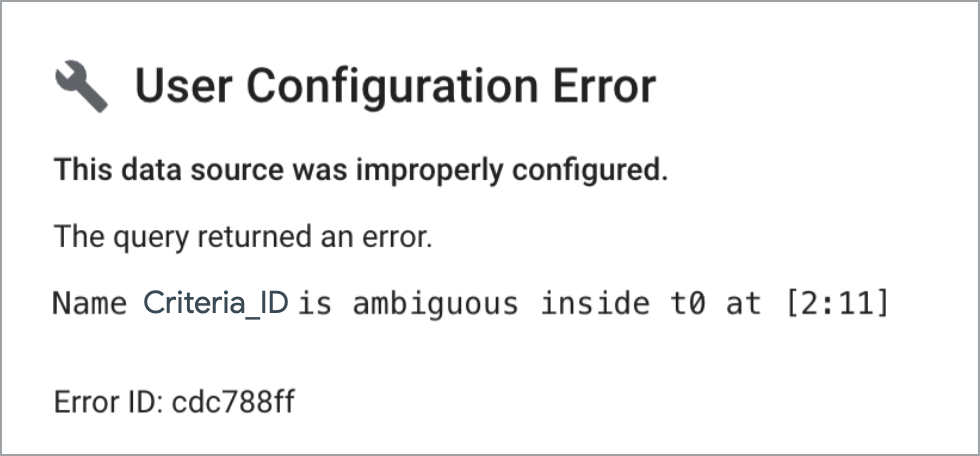
Para evitar este problema, asegúrate de usar nombres de campos inequívocos en tus consultas personalizadas.
Por ejemplo, supongamos que unes dos tablas con esquemas idénticos, uniendo un campo Criteria_ID que se encuentra en ambas tablas.
SELECT * FROM (
SELECT Criteria_ID, Parent_ID, Name FROM 'table_1'
) As table_1
LEFT JOIN (
SELECT Criteria_ID, Parent_ID, Name FROM 'table_2'
) As table_2
ON
table_1.Criteria_ID = table_2.Criteria_ID
Esta consulta incluye los siguientes nombres de columnas duplicados:
Criteria_IDParent_IDName
Para evitar el error Field is ambiguous, puedes cambiar el nombre de los campos duplicados de forma explícita con la palabra clave AS:
SELECT *
FROM (
SELECT
Criteria_ID AS Criteria_ID_1,
Parent_ID AS Parent_ID_1,
Name AS NAME_1
FROM
'table_1' ) AS table_1
LEFT JOIN (
SELECT
Criteria_ID AS Criteria_ID_2,
Parent_ID AS Parent_ID_2,
Name AS NAME_2
FROM
'table_2' ) AS table_2
ON
table_1.Criteria_ID_1 = table_2.Criteria_ID_2;
Si solo necesitas cambiar el nombre de algunos campos, puedes seleccionar todo, excepto los que quieras cambiar, por ejemplo:
SELECT * EXCEPT (city), city AS city_1 FROM 'table_1'
Se agota el tiempo de espera de la consulta
Las consultas personalizadas en Looker Studio pueden agotarse después de tres a cinco minutos. Si tus consultas personalizadas agotan el tiempo de espera, prueba los siguientes enfoques para resolver el problema:
- Simplifica la consulta para que se ejecute más rápido.
- Ejecuta la consulta en tu base de datos y almacena los resultados en una tabla separada. Luego, conéctate a esa tabla en tu fuente de datos.
Tablas de varios días
BigQuery admite consultas en varias tablas, en las que cada tabla tiene datos de un solo día. Las tablas tienen el formato YYYYMMDD. Cuando Looker Studio encuentra una tabla con el formato YYYYMMDD, se marcará como una tabla de varios días y solo se mostrará el prefijo del nombre_AAAAMMDD en la selección de tablas.
Cuando se crea un gráfico para visualizar esta tabla, Looker Studio crea automáticamente un período predeterminado de los últimos 28 días y, luego, consulta correctamente las últimas 28 tablas. Para configurar este parámetro, edita el informe, selecciona el gráfico y, luego, ajusta las propiedades de Intervalo de fechas en la pestaña DATOS del gráfico.
Cómo ver el SQL que se envió a BigQuery
Puedes ver todo el SQL de BigQuery que generó Looker Studio desde la interfaz de usuario del historial de consultas de BigQuery.
Métrica de recuento de registros
Las fuentes de datos de BigQuery proporcionan automáticamente una métrica predeterminada de Recuento de registros. Puedes usar esta opción para desglosar tus dimensiones y mostrar la cantidad de registros que se agregan en tus gráficos.
Compatibilidad con los Controles del servicio de VPC
Looker Studio puede conectarse a proyectos de BigQuery protegidos por perímetros de los Controles del servicio de VPC (VPC-SC) a través de niveles de acceso basados en la IP del visualizador. El conector de BigQuery pasa la dirección IP del usuario del informe a BigQuery, que luego puede aplicar los niveles de acceso basados en IP que se hayan configurado.
Visualiza polígonos GEOGRAPHY de BigQuery
Puedes mostrar polígonos de GEOGRAPHY con una visualización de Google Maps en tu informe. Consulta Visualiza polígonos de GEOGRAFÍA de BigQuery con Looker Studio para ver un instructivo.
Analiza las consultas de Looker Studio con etiquetas de trabajo
Todas las consultas que Looker Studio envía a BigQuery tienen la etiqueta de trabajo de BigQuery requestor:looker_studio. Puedes usar esta etiqueta de trabajo para identificar las consultas de BigQuery relacionadas con Looker Studio. Para obtener más información sobre las etiquetas en BigQuery, consulta la página de documentación de BigQuery sobre cómo ver etiquetas.
Si eres el propietario de la fuente de datos de BigQuery, también puedes ver los detalles del trabajo haciendo clic en el ícono de Con tecnología de BigQuery.
Para obtener más información sobre el seguimiento del rendimiento y el costo de los gráficos y los informes de Looker Studio, consulta la página de documentación de BigQuery Analiza datos con Looker Studio.
Diálogo de BigQuery
Si tienes credenciales de propietario en la fuente de datos de BigQuery, Looker Studio mostrará un ícono de BigQuery en la esquina superior derecha de cualquier gráfico que use BigQuery. Coloca el cursor sobre el gráfico y, luego, haz clic en el ícono de BigQuery para abrir el diálogo BigQuery. En el diálogo, se muestra un vínculo a la página de detalles del trabajo de BigQuery. La página de detalles del trabajo de BigQuery incluye la siguiente información:
- La consulta en SQL para el gráfico
- Los datos que devolvió la consulta en SQL
- Un desglose por etapa de los pasos de la consulta
- Estadísticas de consultas, como el tiempo de ejecución total y las ranuras utilizadas
Mejora el rendimiento con la API de BigQuery Storage Read
Para las consultas que usan resultados paginados, habilitar la API de BigQuery Storage Read puede mejorar los tiempos de consulta. Looker Studio usa automáticamente la API de Storage Read cuando esto mejora los tiempos de ejecución de las consultas.
Para habilitar la API de BigQuery Storage Read, otorga los siguientes permisos a tu usuario de BigQuery que está conectado a Looker Studio:
bigquery.readsessions.createbigquery.readsessions.getData
Cuotas y límites generales
La cantidad máxima de filas que se pueden devolver con el conector de BigQuery es de 2 millones. Looker Studio indicará cuando haya más de 2 millones de filas de datos, pero no especificará la cantidad.
Además, las fuentes de datos de BigQuery están sujetas a los mismos límites de frecuencia y cuota que BigQuery.
Para las fuentes de datos de BigQuery, MEDIAN se implementa con la función APPROX_QUANTILES de BigQuery. Aplicar MEDIAN a los datos provenientes de BigQuery puede devolver resultados ligeramente diferentes a los que se obtienen al aplicar MEDIAN a los mismos datos provenientes de otros tipos de fuentes de datos.